Cómo configurar una página de error 404 personalizada en Microsoft IIS Server
Publicado: 2022-06-12
La página de error 404 es una página web genérica emitida por el navegador que le dice a un visitante cuando no se puede encontrar una página que está buscando. Una página de error 404 personalizada, por otro lado, es una página especialmente diseñada que entrega el mismo mensaje pero de una manera más útil y fácil de usar.
Puede decirle al visitante qué está pasando y qué hacer a continuación. Incluso puede ayudar a salvar una venta.
Esta publicación explica los pasos para agregar una página de error 404 personalizada de IIS si es una pequeña empresa que administra su propio servidor Microsoft IIS, ya sea directamente o a través de un proveedor de alojamiento. En esta publicación:
- Cómo identificar su servidor web
- Cómo preparar páginas de error 404 personalizadas en IIS 8.5
- Cómo preparar páginas de error 404 personalizadas en IIS 10
- Cómo probar su página de error 404 personalizada
- Solución de problemas de páginas de error en IIS 8.5 y 10.0
Cómo identificar su servidor web
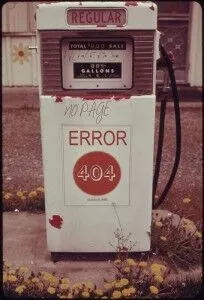
Hay varios programas de software populares (y muchos más) que se utilizan para almacenar y alojar páginas web, llamados servidores. Si no está seguro de qué servidor usa, comuníquese con su proveedor de alojamiento web y se lo dirán.
Si dicen Apache, y muy bien podría serlo, ya que es uno de los servidores más utilizados en la web, deje esta publicación y lea Cómo configurar una página de error 404 personalizada: Apache Server Edition.
¿No usas Apache? Es muy probable que esté utilizando otro servidor muy popular, Microsoft IIS. Otra forma de saber que está utilizando Microsoft IIS es si su sitio web está programado en .NET u otra pila de Microsoft, como ASP .
¿Así que estás usando Microsoft IIS? Vamos a empezar.
La implementación de una página de error 404 personalizada en Microsoft IIS requiere cuatro pasos:
- Diseñe una página de error 404 personalizada.
- Póngalo en el directorio raíz de IIS.
- Edite las propiedades de su servidor Microsoft IIS para entregar su página de error personalizada.
- Prueba la página.
Esta publicación salta al Paso 3. Suponemos que ya ha creado una página de error 404 personalizada y de marca. También asumimos que colocó esta página en el directorio apropiado para que IIS la tenga disponible para servir. Si eso es correcto, entonces estás en la guía correcta.
Si desea una introducción sobre cómo realizar el primer paso, visite Cómo diseñar una página de error 404 que salve una venta.
Una posible complicación de Microsoft IIS
Antes de sumergirse en el proceso, es importante tener en cuenta una posible complicación con respecto a su servidor web IIS. Si su sitio web reside en un servidor dedicado (uno que no se comparte), puede continuar con los pasos a continuación.
Si su sitio web vive en un servidor compartido administrado por un proveedor de alojamiento externo, solo el administrador puede realizar cambios en los archivos de su servidor. En otras palabras, deberá ponerse en contacto con el proveedor de alojamiento antes de poder acceder al servidor e implementar los cambios que se describen a continuación. Desafortunadamente, esto puede llevar un tiempo, pero espero que sea un pequeño contratiempo.
Otra forma de recuperar los derechos administrativos si está en un servidor IIS compartido es instalar un complemento ISAPI_Rewrite en IIS. ISAPI significa Interfaz de programa de aplicación de servidor de Internet, y puede comprar fácilmente este software desde varios lugares. Helicon Tech (www.isapirewrite.com) crea una buena versión del software.
¿Listo para ir? Aquí le mostramos cómo decirle a su servidor que reemplace un error 404 genérico con su página nueva y mejorada.
Cómo programar Microsoft IIS para entregar su página de error personalizada
Con derechos administrativos para realizar cambios en los archivos de su servidor, ahora puede ingresar y realizar los cambios. La forma exacta de realizar esos cambios depende de la versión del software que esté utilizando.
Aquí hay una breve guía para IIS 8.5 seguida de otro conjunto de instrucciones para IIS 10.0.
Cómo preparar páginas de error 404 personalizadas en IIS 8.5
Paso 1: abra la pestaña "Administrador de servicios de información de Internet (IIS)". Esto se encuentra en la barra de tareas debajo de "Administrador del servidor" y luego debajo de "Herramientas".
Paso 2: Identifique el sitio web o la aplicación. Vaya al panel "Conexiones" y haga clic en el signo más (+) junto al nombre de su servidor para expandirlo. Luego expanda "Sitios". A continuación, busque el sitio o la aplicación para la que desea configurar una página de error personalizada.
Paso 3: Abra "Páginas de error". Puede hacerlo haciendo doble clic en "Páginas de error", ubicadas en el panel de inicio.
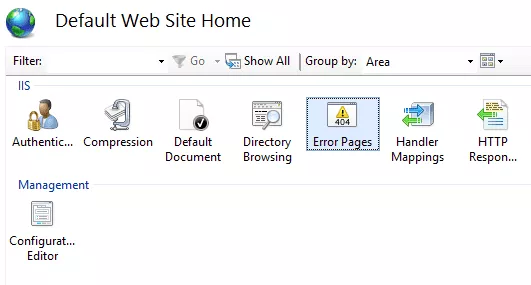
Paso 5: Ingrese el "Código de estado" HTTP. Cuando vea el cuadro de diálogo "Agregar página de error personalizada", ingrese "404" debajo de "Código de estado".

Paso 6: seleccione "Ejecutar una URL en este sitio", que se encuentra en el mismo cuadro de diálogo. Esto le permite servir contenido dinámico, como un archivo ASP para la página de error personalizada que ha creado.
Paso 7: Ingrese la URL. Dentro del cuadro de texto, "Ruta del archivo", escriba la URL de la página de error personalizada y luego haga clic en "Aceptar". Nota: Al seleccionar esta opción, asegúrese de que la ruta sea una ruta relativa.
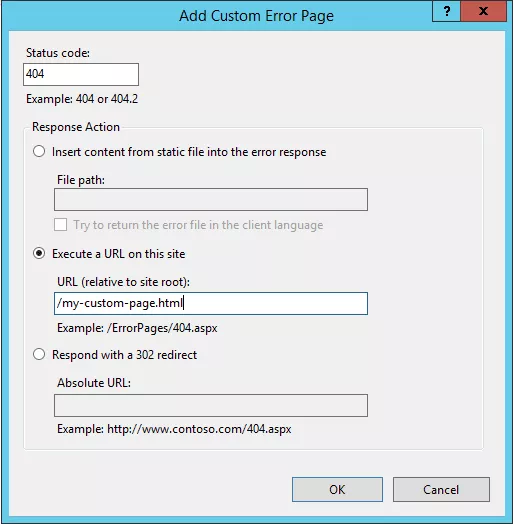
Una vez que presione "Aceptar", su página de error 404 personalizada debería estar activa y haciendo su trabajo.
Cómo preparar páginas de error 404 personalizadas en IIS 10
Paso 1: abra la pestaña "Administrador de servicios de información de Internet (IIS)". Esto se encuentra en la barra de tareas debajo de "Administrador del servidor" y luego debajo de "Herramientas".
Paso 2: Identifique el sitio web o la aplicación. Vaya al panel "Conexiones" y haga clic en el signo más (+) junto al nombre de su servidor para expandirlo. Luego expanda "Sitios". A continuación, vaya al sitio o aplicación para la que desea configurar una página de error personalizada.
Paso 3: Abra las páginas de error. Haga doble clic en el icono "Páginas de error" ubicado en el panel de inicio; haga clic en "Editar".
Paso 4: ingrese el código de estado HTTP. Cuando vea el cuadro de diálogo "Editar página de error personalizada", ingrese "404" debajo de "Código de estado".
Paso 6: seleccione "Ejecutar una URL en este sitio". En el mismo cuadro de diálogo, seleccione "Ejecutar una URL en este sitio" para que pueda publicar su página personalizada.
Paso 7: Ingrese la URL. Dentro del cuadro de texto "URL (relativa a la raíz del sitio)", escriba la URL de la página de error personalizada y luego haga clic en "Aceptar".
Paso 8: Seleccione "Editar configuración de funciones". Una vez que presione "Aceptar", haga clic con el botón derecho en el error 404 y seleccione "Editar configuración de funciones".
Paso 9: Elija "Página de error personalizada" y luego haga clic en "Aceptar". Después de hacer clic en este último Aceptar, su nueva página debería estar activa y lista.
Pruebe su nueva y mejorada página personalizada de error 404
Ya sea que esté utilizando la versión 8.5 o 10.0 de IIS, es hora de verificar si su nueva página funciona correctamente. La forma más fácil de probar su nueva página es visitar una página falsa en su sitio web. Vaya a su navegador web y escriba una página falsa en el sitio, como www.mywebsite.com/bogus-cheeseburgers.
Si aparece la nueva página personalizada, ¡felicidades! Configuró correctamente una página de error 404 personalizada para el servidor Microsoft IIS.
Si sigue recibiendo la página de error genérica 404, es hora de comprobar un problema común e intentarlo de nuevo.
Solución de problemas en IIS 8.5 y 10.0
- ¿Utilizó una ruta absoluta en lugar de una ruta relativa? Tiene que ser una ruta relativa. Este es un problema común que afecta tanto a IIS 8.5 como a 10.0. Para solucionar este problema, simplemente vuelva al Paso 6 y agregue una ruta relativa. Y vuelve a probar. Con suerte, esta vez encontrará su página personalizada activa y lista.
- ¿No ve los menús de administración que se describen aquí? Puede ser que no tenga acceso administrativo. Si por algún motivo no puede obtener acceso de administrador, existe una alternativa: puede configurar su página 404 personalizada manualmente editando el archivo Web.config o codificado. Aquí es donde Microsoft ofrece pasos sobre cómo hacer ambas cosas.
Nota: si su sitio web está programado en algo que no sea C#, VB.NET, JavaScript o VBScript, aún puede usar los pasos descritos anteriormente, pero tendrá que aprender a hacerlo según su lenguaje/marco de programación.
Cambio simple, grandes resultados
A nadie le gusta darle un bocado a algo que no quiere. Desde el punto de vista de un visitante, encontrar una página de error 404 en su sitio web es decepcionante y confuso.
Y dependiendo de lo que obtengan en lugar de lo que querían, un visitante puede perder el apetito. De hecho, no es raro que un consumidor que encuentra una página de error 404 haga clic inmediatamente en el botón Atrás y salga del sitio por completo.
Un final triste para una posible conversión.
La buena noticia es que un error personalizado 404 puede salvar el día.
Si bien es posible que no sea el plato principal lo que anhelan sus visitantes, una página de error personalizada puede servir como el aperitivo que abre su apetito y los lleva al plato principal final.
Ayude a sus hambrientos visitantes a superar la decepción de encontrar un error genérico creando y configurando una página 404 personalizada.
Agregar una página de error 404 personalizada es solo una de las mejores prácticas en SEO. Hay mucho más que aprender, y puede hacerlo a través de nuestro curso oficial de capacitación SEO de Bruce Clay.
